标签:窗口 happy 提取 作用 style 附件 无法 镜像 没有
鉴于我的平面设计不是很强,我还是决定从网上先几幅图片参考一下。
大家先知道NES的表现力,彩色多彩又渐变的图片,用NES无法表现出来。于是我选了一幅简单高雅的图片。

图1 高雅的图片
*/========================================================================
有不明白,欢迎来向我提问。请加入我的Q群“兴趣” (790224822) 或者另一个我管理的Q群"学堂" (43371391)
========================================================================/*
一、说在前面的话
NES是1980年代的产物,现在是2019年,都多少年的事了。技术都进化了,所以现在的多彩图片,当年是搞不定的。要让那种老旧的机型做出几十年后的技术,那要花几百倍的努力,说不定也只有些许的进步。
先看看我这次的做成的画面。
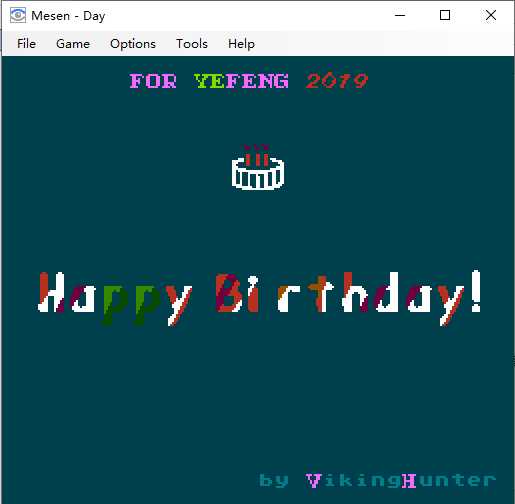
图2 模仿高雅的图片
二、简介图画资源的制作
2.1)蛋糕:将这个蛋糕提取出来。我们选用32*32的尺寸,截取出来。用附件的画图软件,将它保存为单色位图。我要为大家介绍新软件YYCHR。这次上传的是一个中文版。
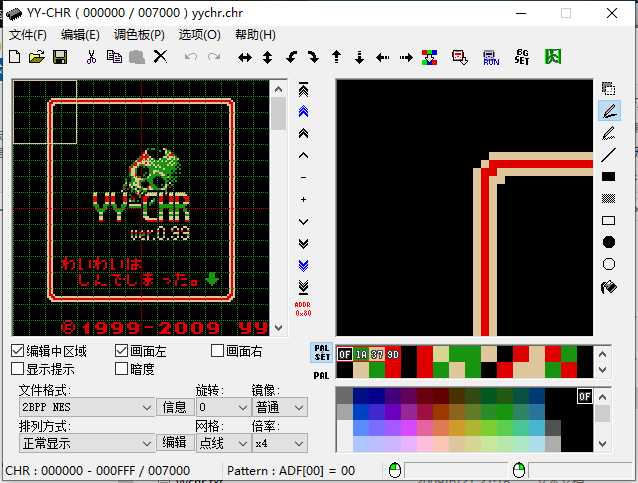
图3 YY-CHR
点“新建”,然后粘贴。在这个软件上,左侧图片栏,点一个位置,再粘贴又OK了。这说明单色是能够贴上去的。我发现3色以内都能贴上去(背景用白的,算上背景总共4色)。
我说说下面工具和选项的作用。(其实大家用用就能知道了。)这个软件专门做图形的,比较好用。
菜单栏下面的工具栏,除了打开保存这些,中间的是将图形转动和移位。就是图形编辑的一些功能。再后面的4个功能我也不清楚。
接下来两个大的窗口,左窗口是显示画面,用于显示整体图形。右侧是编辑画面。
左画面旁边的工具,都是一些移位用的,这在提NES图形时有些用,现在还用不上。
右画面旁边的工具,都是一些位图编辑工具。
“编辑中区域” :右侧画面是编辑栏,这个选择是控制右侧画面能否绘画。
“画面左” :左画面是否显示网格。
“画面右” :右画面是否显示网格。
“显示提示” :增加一些提示项目,鼠标在各处停留就看见提示。
“暗度” :两个画面都暗一些。
文件格式 :选用 2BPP NES,这个格式才是我们现在要用的,别的格式都不是NES/FC,不合适,我也不用。
旋转 :选 0,就对了,不信自己试。格子旋转显示。只是显示,我也不用。
镜像 :选 普通,别的我也不用,也不知有什么作用。
排列方式 :选 正常显示。不要改。我知道x8在提取NES的图形时有些用,现在还用不上。
网格 :就是网格用的线型。网络用来分隔每一个CHR。
倍率 :这个用于改变(左画面上)白色格子的大小。白色格子所圈定的区域就是右画面的内容。可以修改的内容。X4是32*32像素(4*4个chr);X8是16*16像素(2*2个chr)。
PAL SET :上层(扁)框,有4个连在一起的小白方格,这是指定的4个颜色。可以按设计需要而换。先点选4个中的一个,再在下层大框,选一个色,那么颜色就改了,颜色的对应编码也会显示。两个画面也随之改变。
PAL :可以按下去试试就知道,我也不知道软件作者怎么想的。
最下面有提示,我试了一下,还有颜色编辑。我建试不要去编辑。按我上面说的选色就是。反正这也只是辅助,到了模拟器最有里面是按模拟器的颜色,这里就是修改也是没有意义。反而影响自己的判断。
上面虽然写得比较散乱,但这个软件个人认为也不难用,不就是画画吗?
注:CHR是一个个的,每个是8*8像素,排列在这个画面上。它不是一整幅画,而是一个CHR是一幅画。可以想像成一个仓库里面放满一个个货柜。你可以多个CHR一起编辑。
关于画画的事我就不多说,这个软件可以多开几次,就有多个窗口可用,相互复制粘贴。可以先单独画好一个图,再将多个图整理到一起。
保存文件 :chr是图形,pal是配色。
我个建议,这个软件的配色不要,具体配色可以用笔头记录一下。
我们保存chr文件。我做的这个nes里头,除了小号字母,还有大号字母。那么就要用到我的安模软件了。
2.2)字模字母。
NES里面没有字体文件,只能用chr来显示文字。小字用一个chr,大字就用多个chr了。
我介绍怎么做大字。因为CHR有限,不字不能全部做,只做用到的字母。
打开”过滤重复字符和汉字.exe",在IN框输入“Happy Birthday!”,按Button1,那就生成在OUT框。
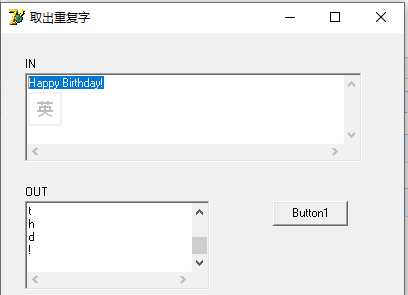
图4 取出重复字
2.2)背景编辑。
标签:窗口 happy 提取 作用 style 附件 无法 镜像 没有
原文地址:https://www.cnblogs.com/fogota/p/11323936.html